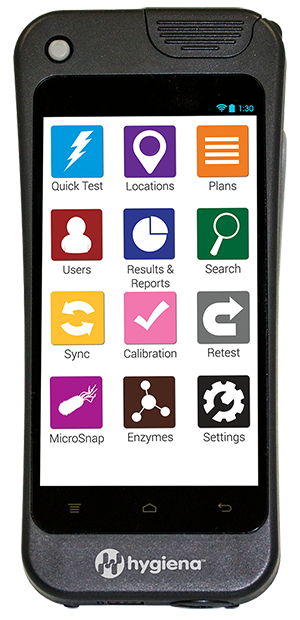
Bienvenue dans votre nouveau

Suivez les étapes ci-dessous pour configurer votre nouvel EnSURE™ Touch et le connecter à SureTrend™ Cloud.
ÉTAPE 1
Mettez la housse de protection
EnSURE Touch est conçu pour résister à une utilisation quotidienne et est équipé d'un écran incassable similaire à celui des smartphones haut de gamme. Nous vous recommandons d'utiliser l'étui de protection fourni dans la boîte, ainsi que la dragonne en velcro pour faciliter le transport. Pour installer la dragonne, passez-la dans les ouvertures situées au dos de l'étui et fixez le velcro à l'intérieur. Pour mettre l'étui en place, commencez par insérer la partie supérieure de l'EnSURE Touch, où se trouve le bouton d'alimentation, dans la partie supérieure de l'étui avant d'insérer la partie inférieure.


ÉTAPE 2
Allumez EnSURE® Touch
Branchez votre EnSURE Touch dans une prise murale à l'aide des câbles inclus dans la boîte et laissez-le se charger pendant 15 minutes. Appuyez une fois sur le bouton d'alimentation situé en haut à gauche de l'écran pour le mettre en marche. Si l'écran s'illumine légèrement, l'instrument s'allume et il n'est pas nécessaire d'appuyer à nouveau sur le bouton d'alimentation. S'il ne s'allume pas, maintenez le bouton d'alimentation enfoncé pendant 15 secondes.
Remarque : Hygiena® charge l'EnSURE Touch conformément aux exigences d'expédition des piles au lithium, mais la pile peut perdre sa charge pendant l'expédition et l'entreposage. EnSURE Touch est capable de s'allumer et de fonctionner lorsque la batterie est déchargée, tant qu'il est connecté à une source d'alimentation.
ÉTAPE 3
Sélectionnez la langue
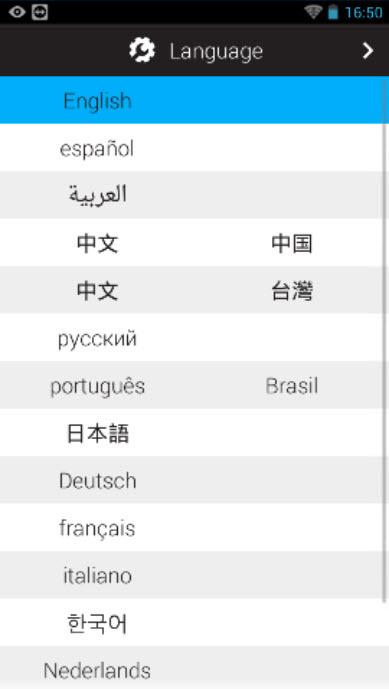
ÉTAPE 4
Sélectionnez le fuseau horaire
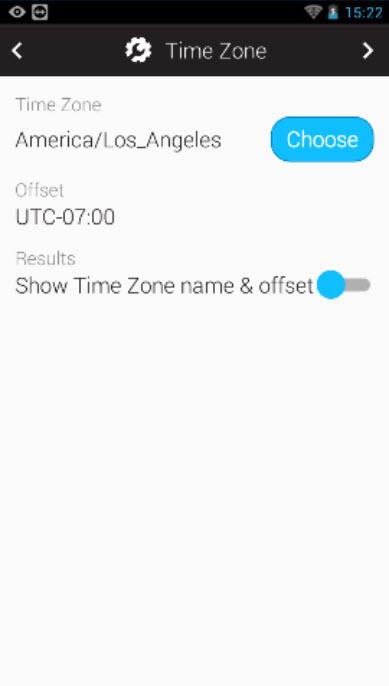
ÉTAPE 5
Sélectionnez le format de la date et de l'heure
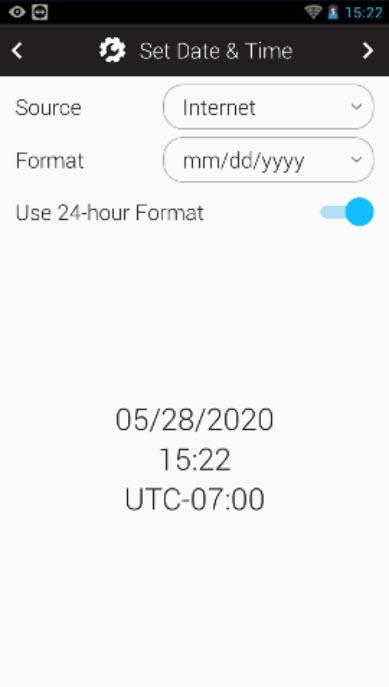
ÉTAPE 6
Sélectionnez un secteur d'activité
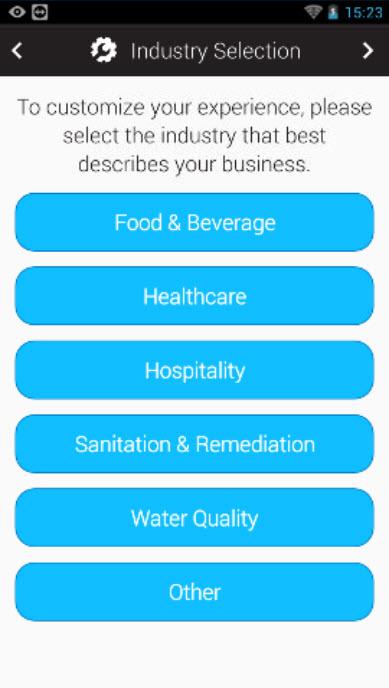
ÉTAPE 7
L'écran suivant dépend de l'industrie que vous avez sélectionnée
Si vous avez sélectionné Food & Beverage, Sanitation & Remediation, Water Quality ou Other, vous aurez deux écrans supplémentaires qui vous permettront d'activer les tests de micro-organismes et d'enzymes. Lorsque vous verrez ce troisième écran, votre configuration sera terminée.
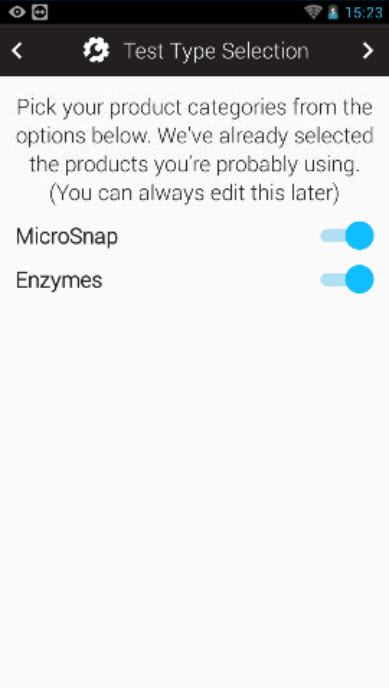
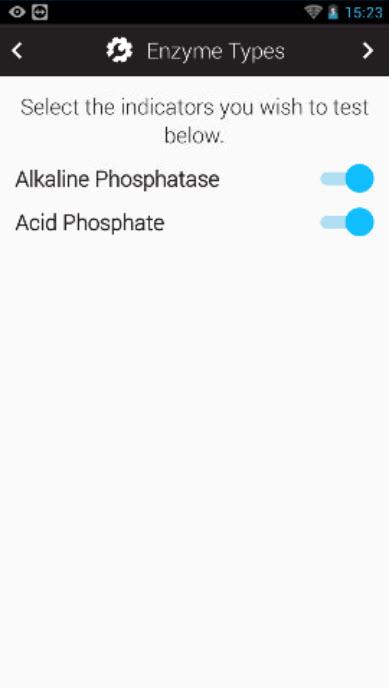
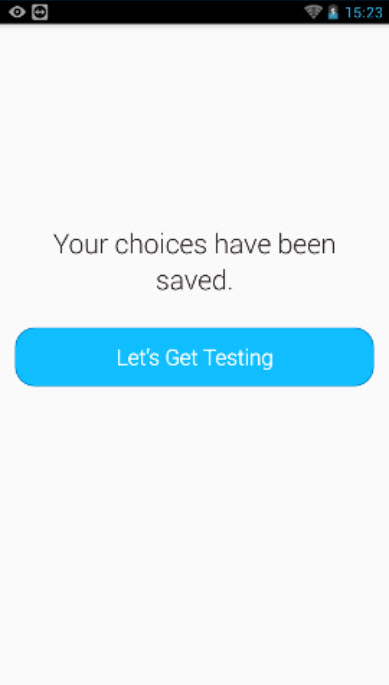
ÉTAPE 8
Connectez-vous au Wi-Fi
Bienvenue sur votre écran d'accueil - il vous rappellera probablement votre smartphone. Pour activer le Wi-Fi, balayez vers le bas depuis le haut de l'écran pour ouvrir le menu. Touchez le carré pointillé dans le coin supérieur droit de l'écran. Touchez l'icône Wi-Fi. Touchez le curseur pour activer le Wi-Fi.
Sélectionnez votre réseau Wi-Fi et saisissez le mot de passe. Pour plus d'informations sur la connexion au Wi-Fi , consultez notre base de connaissances sur la connectivité.

ÉTAPE 9
Vérifiez les mises à jour logicielles
Depuis l'écran d'accueil, ouvrez l'application Paramètres et touchez "à propos". Ensuite, touchez le bouton "vérifier la mise à jour". Si une nouvelle mise à jour du logiciel est disponible, la mise à jour commencera. Le logiciel d'EnSURE Touch est conçu par l'équipe interne de développement de logiciels d'Hygiena, et nous publions régulièrement des mises à jour (aussi souvent qu'une semaine sur deux) avec de nouvelles fonctionnalités et améliorations. Tout comme votre téléphone ou votre ordinateur, il est essentiel de garder votre logiciel à jour pour que votre EnSURE Touch fonctionne à son meilleur, alors assurez-vous de vous connecter au Wi-Fi et de vérifier les mises à jour.
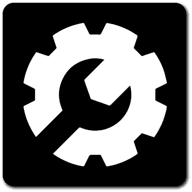
STEP 10
Cloud SureTrend
Il est maintenant temps de connecter votre EnSURE Touch à SureTrend Cloud.
Si vous êtes la première personne de votre organisation à installer un EnSURE Touch, vous devrez créer un compte SureTrend Cloud pour votre entreprise.
Si quelqu'un dans votre organisation a déjà configuré son EnSURE Touch et créé un compte SureTrend Cloud, vous devrez lui demander de vous inviter à accéder au compte. Vous pouvez lui fournir ces instructions. Lorsqu'ils vous auront invité à accéder au compte, vous recevrez un courriel de noreply@hygiena.com avec un lien pour configurer votre mot de passe et vous connecter pour la première fois. Il est très important de ne pas créer un compte SureTrend Cloud distinct si votre entreprise en possède déjà un, sinon vous risquez de ne pas bénéficier de certains avantages de SureTrend Cloud, comme la gestion des données sur l'ensemble des sites de votre entreprise.
Si vous avez besoin de créer un nouveau compte SureTrend Cloud, cliquez ici.
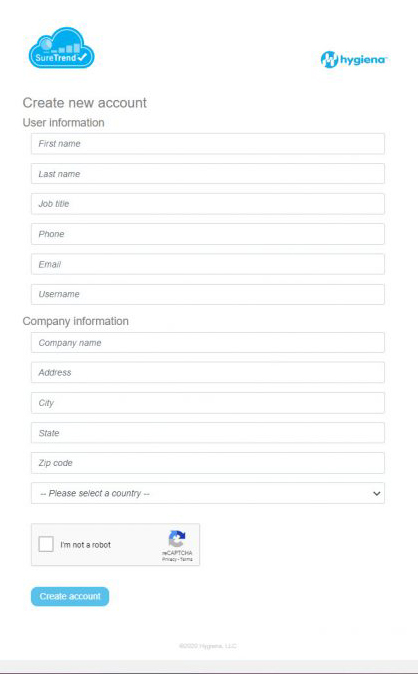
ÉTAPE 11
Recevez votre mot de passe
SureTrend Cloud vous enverra par courriel un lien pour configurer votre mot de passe. Après avoir configuré votre mot de passe, revenez à l'écran de connexion et connectez-vous.
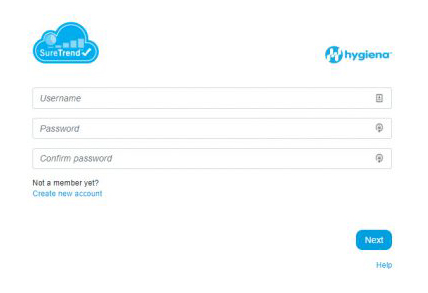
ÉTAPE 12
Connectez-vous à SureTrend Cloud
Une fois connecté à SureTrend Cloud, vous serez accueilli par l'écran de bienvenue, cliquez sur l'icône rouge pour enregistrer votre EnSURE Touch dans le compte.
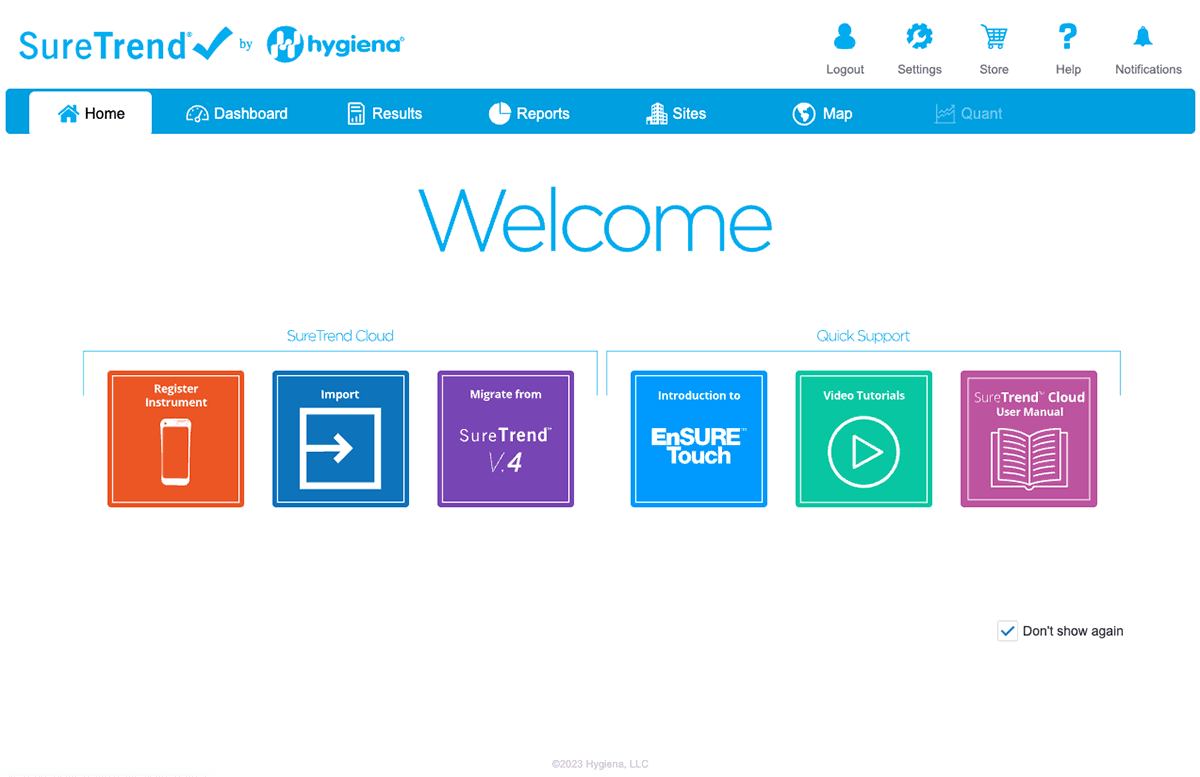
ÉTAPE 13
Nommez votre touche EnSURE
Nommez votre EnSURE Touch et cliquez sur suivant. Ce nom sera utilisé pour le différencier des autres instruments du compte. Si vous avez plusieurs sites sur votre compte, sélectionnez le site sur lequel votre EnSURE Touch doit être enregistré. Pour en savoir plus sur les sites, consultez le manuel SureTrend Cloud.
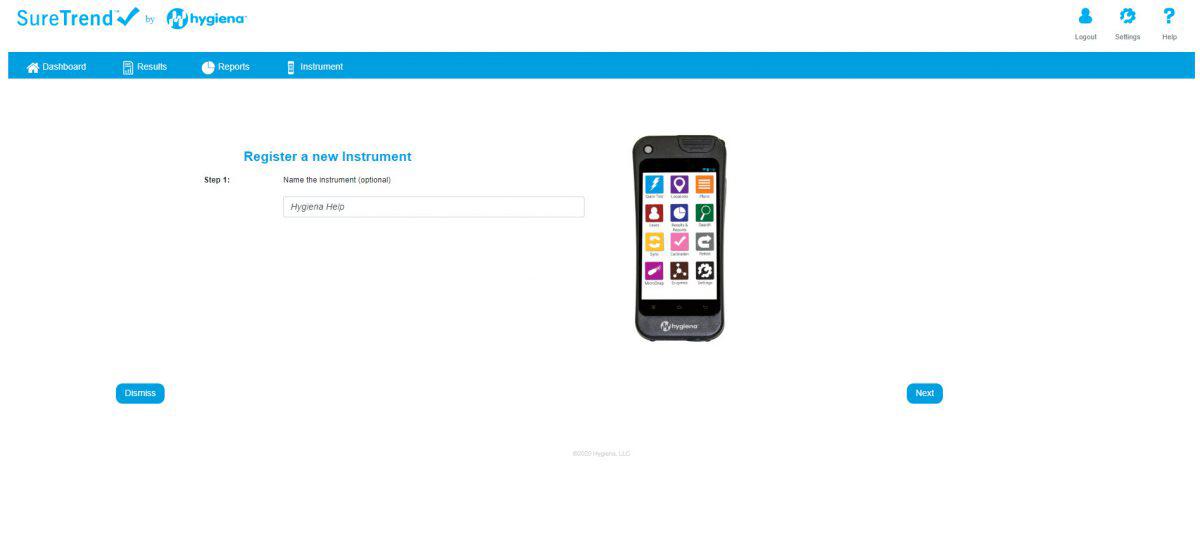
ÉTAPE 14
Entrer le nom d'utilisateur
Sur votre EnSURE Touch, ouvrez l'application de synchronisation et entrez le nom d'utilisateur et le code qui sont affichés sur votre SureTrend Cloud.
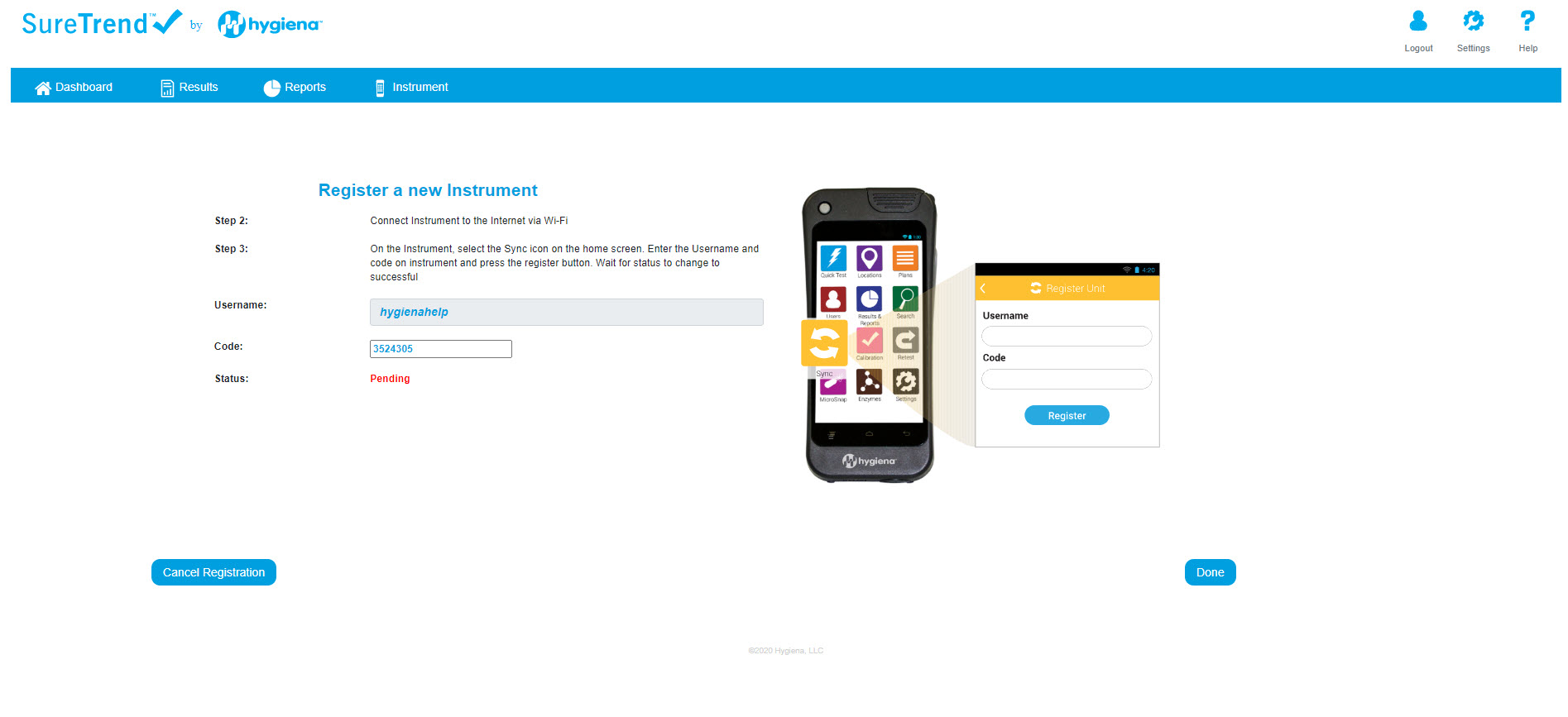
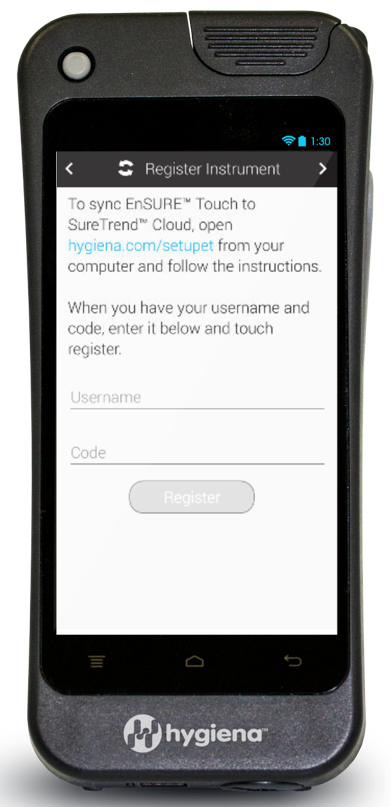
ÉTAPE 15
Terminé
Nous vous félicitons ! Vous avez complété l'installation de votre nouveau EnSURE® Touch et l'avez enregistré sur SureTrend® Cloud.
Pour plus d'aide, visitez Hygiena Help où vous trouverez des guides pour EnSURE Touch et SureTrend Cloud. Pour des vidéos d'instruction, défilez vers le bas ou cliquez ici pour visiter notre canal Vimeo.
Besoin de plus d'assistance ? Nous sommes à votre disposition.
Notre service à la clientèle et notre support technique sont toujours disponibles pour vous aider ! Nous voulons faire de votre programme de contrôle d'hygiène un succès. Laissez-nous savoir comment nous pouvons vous aider en nous contactant en ligne, en discutant en direct ou en appelant Hygiena sans frais au 1-805-388-8007.
Vidéos de formation
Consultez la vidéo de formation ci-dessous pour vous familiariser rapidement avec EnSURE Touch.

Vidéo sur l'exécution d'un test rapide par EnSURE Touch
Apprenez à effectuer un test rapide sur EnSURE Touch
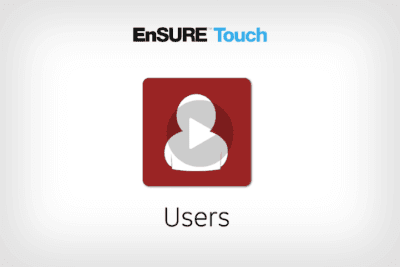
Vidéo sur l'ajout et la gestion des utilisateurs d'EnSURE Touch
Apprenez à ajouter et à gérer des utilisateurs sur EnSURE Touch
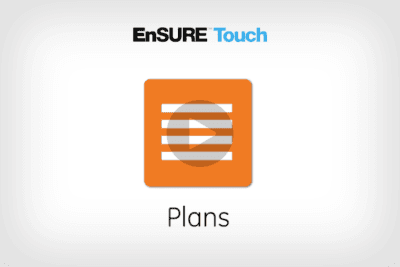
EnSURE Touch Ajouter et gérer des plans Vidéo
Apprenez à ajouter et à gérer des régimes sur EnSURE Touch.
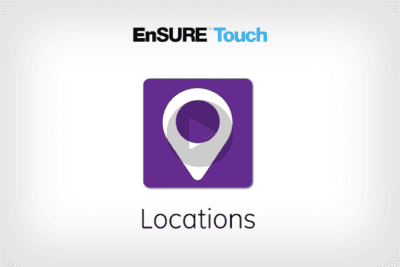
EnSURE Touch Ajouter et gérer des emplacements Vidéo
Apprenez à ajouter et à gérer des lieux sur EnSURE Touch